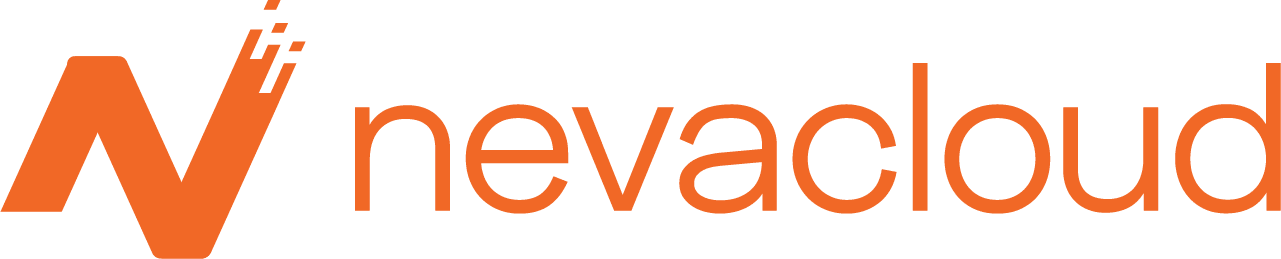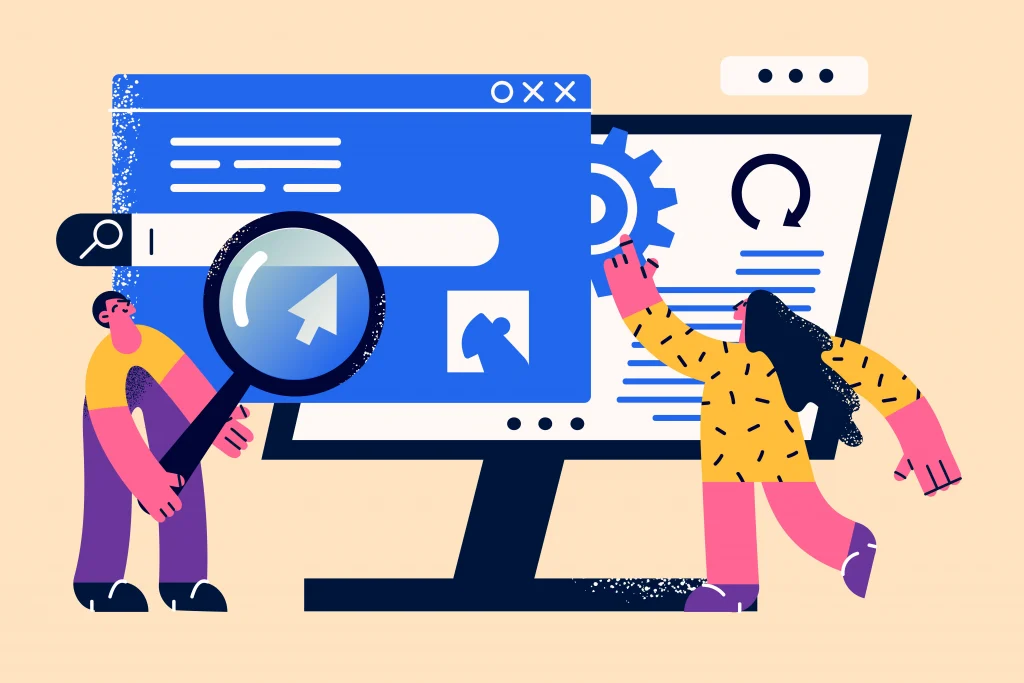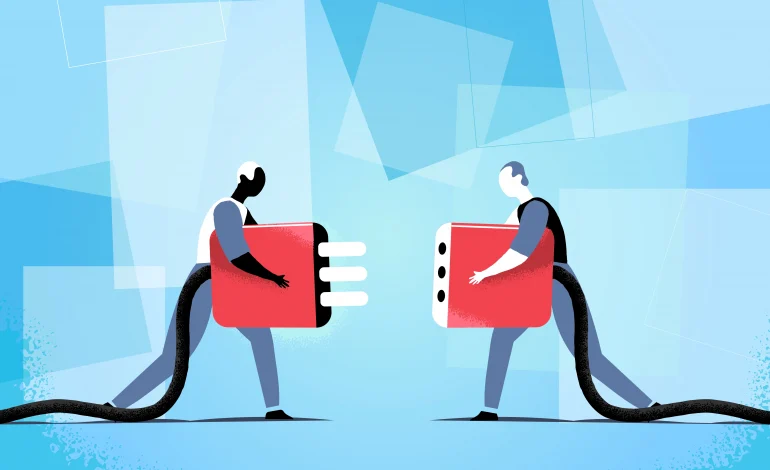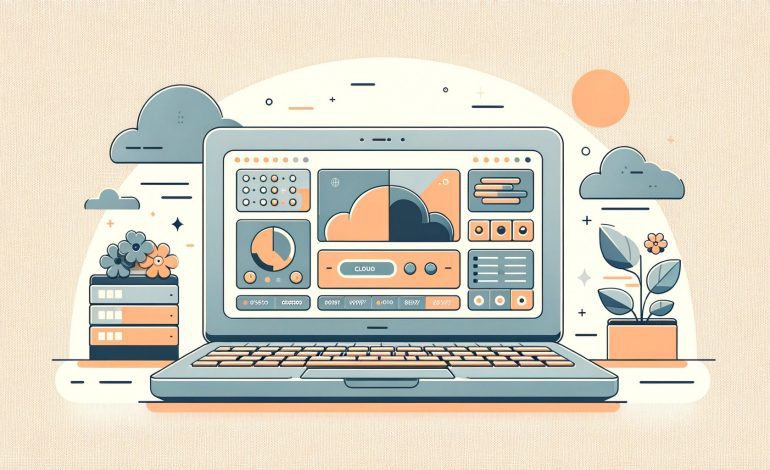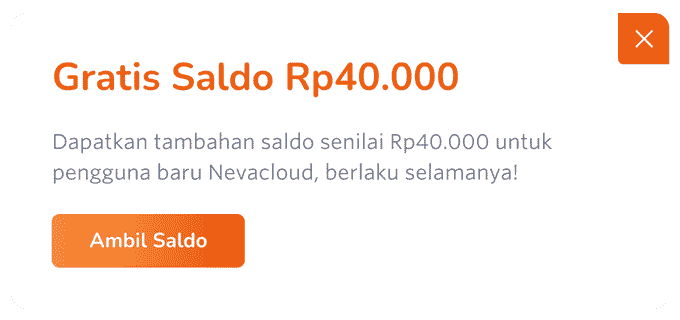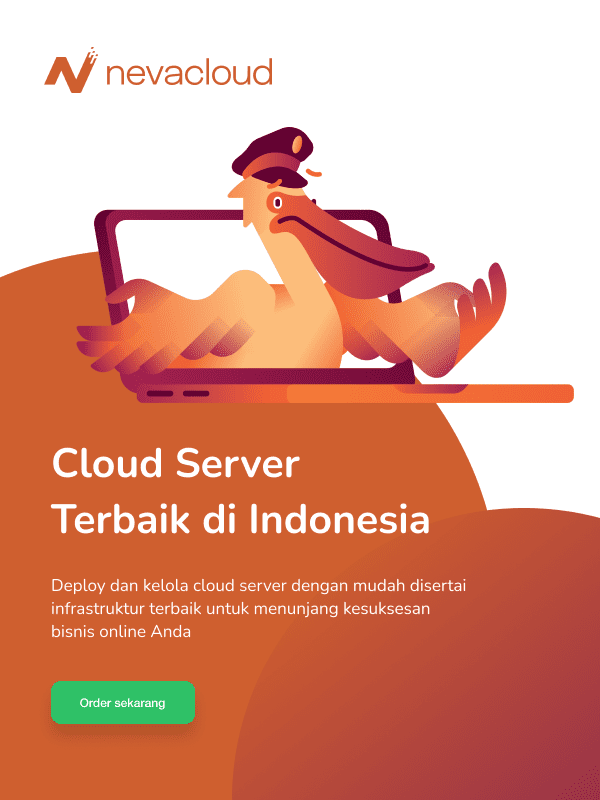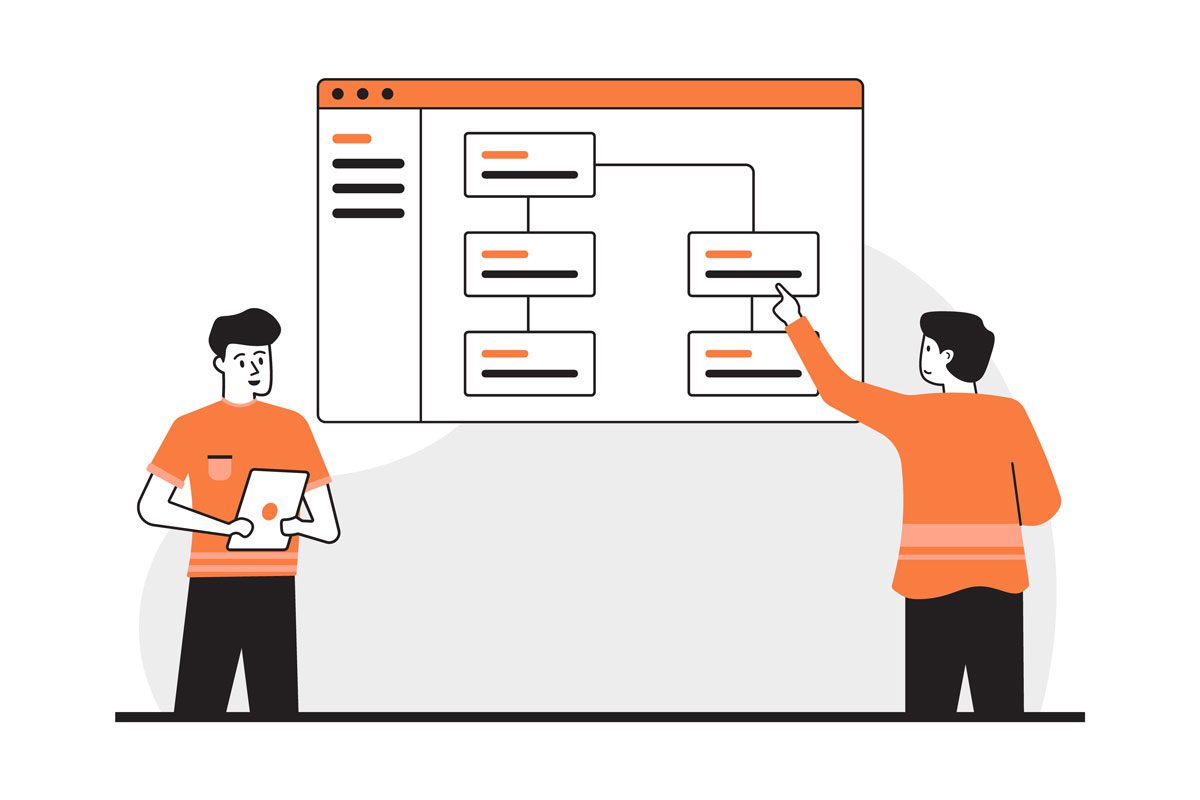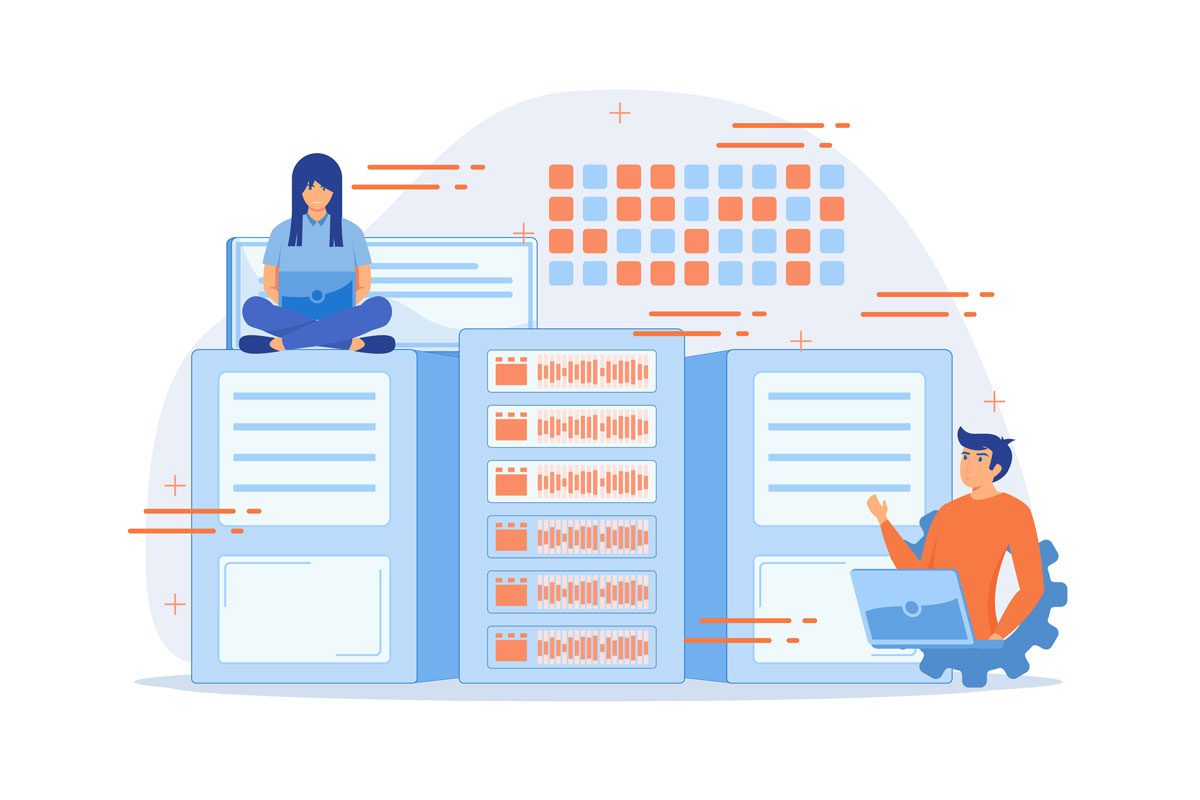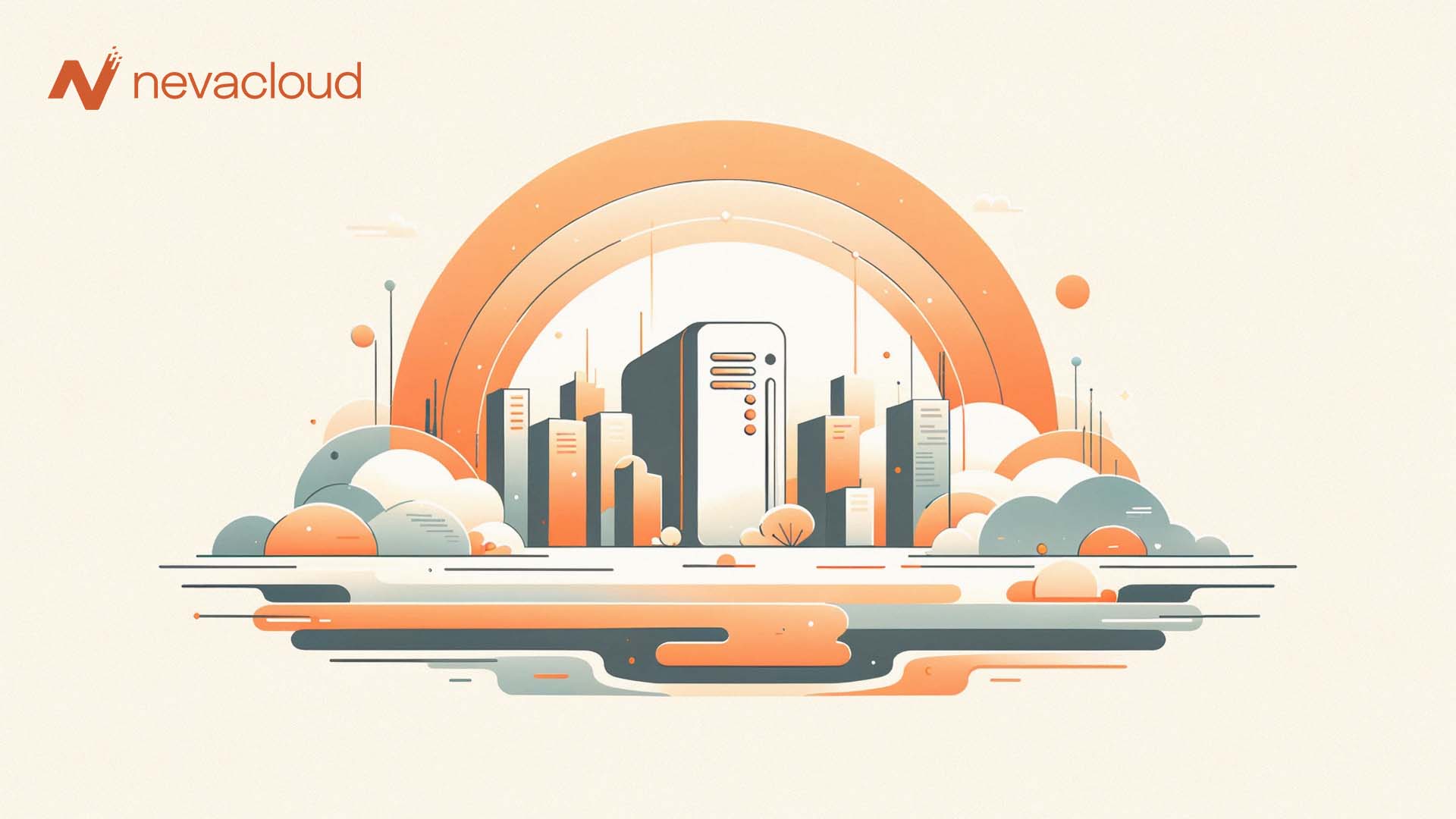Mungkin Anda sudah akrab dengan istilah “reboot”. Secara sederhana, reboot adalah proses memulai kembali atau merestorasi sistem pada suatu perangkat, seperti komputer, server, ponsel pintar, smartphone, atau perangkat elektronik lainnya. Kegunaan proses reboot adalah untuk mengoptimalkan kinerja sistem, melakukan pembaruan secara otomatis, mengosongkan RAM, dan mengatasi kesalahan. Yuk simak penjelasan lengkap apa itu reboot dibawah ini!
Apa Itu Reboot dalam Dunia Teknologi
Reboot adalah istilah komputer yang mengacu pada proses memulai ulang sistem operasi dan semua komponennya. Ini melibatkan aktivitas mematikan komputer sepenuhnya, kemudian memulainya lagi. Reboot adalah teknik pemecahan masalah umum yang digunakan untuk memperbaiki berbagai masalah, termasuk gangguan perangkat lunak, kesalahan sistem dan masalah kinerja.
Melakukan reboot membantu menyelesaikan banyak masalah, seperti masalah konektivitas internet, respons browser yang lambat, dan masalah software lainnya. Pada dasarnya, aktivitas ini akan merestart kode apapun yang bekerja dengan tidak semestinya.
Fungsi Reboot
Nevacloud akan membagi fungsi reboot menjadi dua kategori di sini: untuk HP dan komputer. Sebenarnya, beberapa fungsi ini sudah disebutkan sebelumnya; namun, ada beberapa fungsi tambahan yang perlu Anda ketahui.
Fungsi Reboot Pada HP
- Mengatasi Error. Banyak aplikasi yang berjalan pada HP dapat menyebabkan kesalahan sehingga HP menjadi error. Masalah error ini dapat menyebabkan RAM penuh dan mengganggu perangkat, jadi tujuan awal reboot HP adalah untuk mengatasi masalah ini.
- Mengatasi HP yang beroperasi lambat, Reboot adalah proses mengurangi RAM yang telah digunakan sebelumnya sehingga perangkat menjadi lebih ringan dan beroperasi lebih cepat.
- Melancarkan pengoperasian aplikasi. Selama Anda menggunakan HP, Anda mungkin mengalami masalah seperti hang atau bug. Salah satu cara untuk mengembalikan aplikasi seperti sedia kala adalah dengan menjalankan proses reboot.
Fungsi Reboot Pada Komputer
Beberapa fungsi reboot yang dapat meningkatkan kinerja komputer disebutkan di bawah ini:
- Komputer yang berjalan lancar tanpa masalah tentu menyenangkan. Sama seperti fungsi reboot HP, reboot adalah proses yang dapat membantu komputer berjalan dengan lancar.
- Menutup aplikasi tidak menjamin bahwa Anda tidak akan mengalami masalah sistem, terutama yang berkaitan dengan memori. Proses reboot digunakan untuk membersihkan memori dari aplikasi atau sistem yang menggunakan RAM yang besar, sehingga kinerja komputer menjadi lebih lancar.
- Apakah Anda mengalami masalah perangkat keras atau periferal? Kami menyarankan Anda untuk melakukan reboot setidaknya setiap minggu jika Anda menjawab ya. Semuanya akan kembali ke status boot setelah penyegaran CPU komputer ke memori ini.
Cara Kerja Reboot
Komputer terkadang akan meminta reboot, biasanya setelah mengunduh pembaruan. Perangkat yang lebih baru mungkin tidak membutuhkan reboot, tetapi software biasanya perlu. Komputer yang penuh dengan komponen, terutama CPU-nya, yang berfungsi sebagai otak sistem, lama kelamaan akan aus dan graphic card dengan sistem pengeringnya akan lebih pendek umurnya karena komputer berjalan tanpa henti lebih lama.
Jadi, izinkan komputer beristirahat. Kamu juga bisa menggunakan mode “Sleep” jika Anda ingin komputer tetap menyimpan dokumen di tempatnya. Mode ini mengurangi konsumsi daya komputer. Ketika kipas dan hard drive berhenti berputar, semuanya akan tenang.
Untuk kebanyakan komputer, Anda dapat melanjutkan pekerjaan dengan menekan tombol “power”. Namun, beberapa komputer berbeda. Reboot sistem jika Anda perlu menghapus bug, menata memori, koneksi jaringan yang tidak berfungsi, atau masalah serius yang tidak dapat diselesaikan selama mode “sleep”.
Cara Melakukan Reboot
Reboot pada Hape Android
Anda dapat melakukan reboot pada HP Android dengan mengikuti beberapa langkah mudah dibawah ini:
- Tekan tombol power pada HP android anda
- Jangan langsung melepaskan tekanan, namun tahanlah beberapa detik hingga muncul beberapa opsi menu
- Pilih opsi reboot
- Setelahnya, HP Android anda akan melakukan proses reboot.
Reboot pada PC Windows
Anda dapat mengikuti step-step sederhana dibawah ini untuk melakukan reboot pada PC Windows:
- Tekan tombol CTRL+ALT+DEL pada keyboard
- Setelahnya, akan muncul kotak dialog shutdown. Kotak dialog ini akan berbeda beda tampilannya tergantung dengan versi windows yang anda gunakan.
- Namun, tetap akan ada opsi reboot dalam kotak dialog tersebut. Klik tombol reboot.
Reboot Pada IOS
Ikuti langkah sederhana dibawah ini untuk melakukan reboot pada iOS:
- Tekan dan tahan tombol power dan tombol volume down sampai muncul opsi power off pada layar
- Geser menu power off
- Setelah iPhone anda dalam keadaan mati, anda dapat mulai menghidupkan kembali dengan menekan dan menahan tombol power hingga muncul logo Apple
Reboot Pada Linux
Anda dapat melakukan reboot pada Linux dengan mengikuti beberapa langkah mudah dibawah ini:
- Untuk membuka jendela, klik kanan pada desktop dan pilih menu “buka jendela”.
- Cari “reboot” di kolom pencarian atau run systemctl reboot.
- Mungkin perlu mengetikkan kata sandi karena perintah ini meminta Linux untuk menjalankan perintah sebagai administrator.
- Diberitahu bahwa sistem sedang down saat reboot dimulai, Linux akan menutup semua file yang terbuka, menghentikan semua proses, dan memulai ulang sistem.
Reboot Pada Mac
Anda dapat mengikuti step-step sederhana dibawah ini untuk melakukan reboot pada Mac:
- Tahan tombol Control + Command + Power sampai layar berubah gelap dan suara reboot diputar.
- Karena tidak bergantung pada sistem, langkah-langkah di atas disebut sebagai cara ampuh untuk reboot Mac.
Perbedaan Reboot dan Restart
Reboot adalah proses penyegaran yang bertujuan untuk memulihkan sistem pada suatu perangkat. Sebaliknya, restart adalah ketika komputer yang sedang digunakan mati untuk kemudian dinyalakan kembali oleh sistem. Restart biasanya dilakukan ketika pengguna ingin membuat atau menginstal aplikasi baru, dan jarang digunakan untuk mengatasi masalah yang terjadi pada perangkat. Namun, reboot membantu mengatasi masalah sistem operasi agar dapat bekerja kembali dengan lebih baik. Misalnya, masalah dengan konektivitas internet, kerusakan perangkat lunak, aplikasi yang tidak merespons, waktu respons aplikasi yang lama, dan lainnya.
Tertarik Untuk Menggunakan VPS dengan teknologi terbaik dari Nevacloud?
Arti “reboot” adalah proses memulai kembali atau merestorasi sistem pada perangkat elektronik, seperti komputer, ponsel pintar, atau perangkat elektronik lainnya. Ada sejumlah alasan mengapa reboot dapat dilakukan. Misalnya, kinerja komputer menjadi lebih lambat setelah menginstal program baru, atau hal lainnya. Dalam hal ini, reboot adalah tindakan penyegaran yang bertujuan untuk memulihkan sistem pada suatu perangkat. Dalam hal ini, restart adalah kondisi di mana komputer yang sedang digunakan dimatikannya, dan kemudian dinyalakan kembali oleh sistem. Restart biasanya tidak digunakan untuk mengatasi masalah perangkat. Saat seseorang ingin menginstal atau membuat aplikasi baru, mereka biasanya melakukan proses restart.Terlepas dari itu, jika anda sedang mencari VPS dengan teknologi terbaik, anda dapat menggunakan VPS dari Nevacloud. Tunggu apalagi? kunjungi website Nevacloud dan temukan beragam penawaran menariknya!